
在如今的数字时代,电脑已经成为我们生活和工作中不可或缺的一部分。无论是私人使用还是职场办公,为了保护我们宝贵的数据不被他人随意访问,设置一个开机密码显得尤为重要。本文将详细介绍如何在Windows 10系统中设置开机密码,帮助你增强个人电脑的安全性。
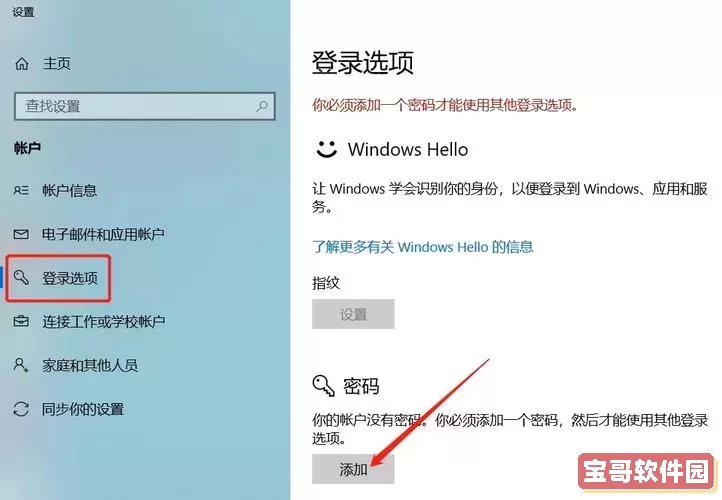
首先,你需要进入Windows 10的设置界面。最简单的方式是点击屏幕左下角的“开始”菜单,然后选择“设置”(齿轮图标)。

在设置窗口中,找到并点击“账户”选项。这是你管理系统账户以及相关设置的地方。
在“账户”设置中,左侧会出现多个选项,包括“你的信息”、“家庭和其他用户”、“同步你的设置”等。请点击“登录选项”。
在“登录选项”页面,你会看到多种登录方式,包括密码、PIN码、以及Windows Hello等。如果你的账户还没有设置密码,这里的“密码”选项会显示为“添加”。
点击“密码”选项后,会出现一个提示框,要求你创建一个新密码。在这里,你需要输入一个安全且容易记住的密码。建议使用字母、数字及特殊符号的组合,以增加密码的复杂性。
在输入密码后,系统还会要求你填写一个“密码提示”。这个提示应该是你能轻易记住,但他人却不易理解的内容。完成输入后,点击“下一步”。
最后,确认你的密码,点击“完成”即可。此时,你的Windows 10系统已成功设置开机密码。
为了确保你的密码设置正确,可以尝试重启电脑。在启动时,系统会要求你输入密码。输入你刚刚设置的密码,看看是否能够顺利登录。如果没有问题,那么你的密码设置就成功了。
为了保护账户安全,建议定期更改密码。长期使用同一个密码会增加被破解的风险。你可以每隔几个月更换一次密码,甚至根据自己的需求,设置更复杂的密码。
如果你在设置多个密码时感到困扰,可以考虑使用密码管理工具。这些工具可以帮助你安全存储和管理所有的密码,让你只需记住一个主密码,其他的均可通过工具进行管理。
设置开机密码是保护个人电脑安全的重要步骤,通过以上步骤,你已经掌握了如何在Windows 10系统中设置开机密码的基本方法。记住,保持密码的复杂性和定期更换密码,是确保数据安全的关键策略。希望这篇文章能对你有所帮助,让你的电脑安全更加可靠。